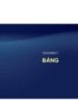Tự học Indesign CS2 : Bảng part 7
78
lượt xem 3
download
lượt xem 3
download
 Download
Vui lòng tải xuống để xem tài liệu đầy đủ
Download
Vui lòng tải xuống để xem tài liệu đầy đủ
14. Xoay văn bản trong ô - Đặt điểm chèn trong ô bạn muốn xoay, hay chọn ô bạn muốn ảnh hưởng.. - Chọn Table Cell Options Text, hay hiển thị Table Palette. - Chọn 90o, 180o, hay 270o cho Rotation, và click OK. V. Header và Footer của bảng. Khi bạn tạo một bảng dài, bảng có thể kéo dài hơn một cột, khung hay trang. Bạn có thể dùng header hay footer để lặp lại thông tin ở đỉnh hay đáy mỗi phần chia của bảng ...
Chủ đề:
Bình luận(0) Đăng nhập để gửi bình luận!

CÓ THỂ BẠN MUỐN DOWNLOAD